Màn hình iPad bị đốm đen: Cách khắc phục HIỆU QUẢ nhất!
Nội dung
Màn hình iPad bị đốm đen khiến bạn lo lắng phải tốn tiền sửa chữa? Có thể đây là lần đầu bạn gặp tình trạng iPad bị lỗi màn hình. Tuy nhiên đã có rất nhiều người đã gặp phải và khắc phục được. Vì vậy đừng lo lắng mà hãy đọc tiếp bài viết của Bệnh Viện Điện Thoại 24h để biết vì sao iPad bị đốm đen và cách khắc phục nhé!
1. Nguyên nhân màn hình iPad bị đốm đen
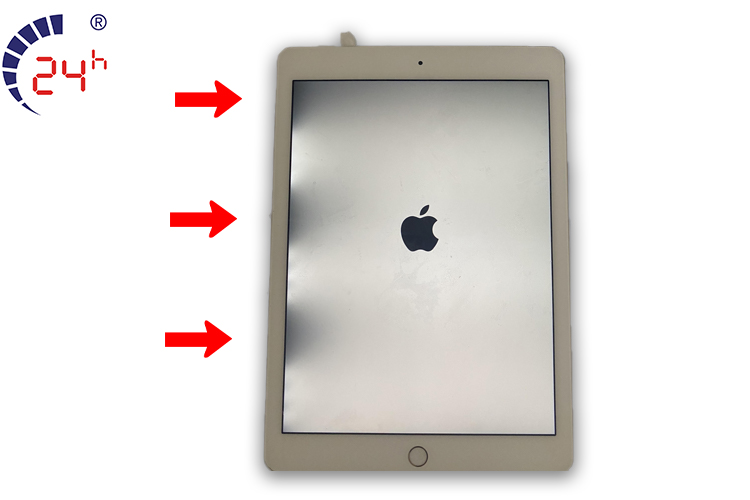
Màn hình iPad bị đốm đen là lỗi trên màn hình xuất hiện một hoặc nhiều điểm đen. Đôi khi là các vết đen hoặc khu vực bị tối, mất điểm ảnh, không hoạt động như bình thường. Nguyên nhân chủ yếu là do các lỗi phần cứng liên quan trực tiếp đến màn hình. Bên cạnh đó còn có các nguyên nhân sau đây:
-
iPad bị rơi, vỡ, đập mạnh ảnh hưởng đến phần cứng, các dây cáp kết nối main với màn hình.
-
Phần mềm không tương thích, hệ điều hành quá cũ. Hoặc do màn hình LCD (Liquid Crystal Display) đã bị hỏng.
-
Tiếp xúc với nước, chất lỏng làm mạch điện tử iPad bị nhiễm nước, chập mạch bên trong.
-
Linh kiện màn hình bị hỏng do thời gian sử dụng đã quá lâu, bị “lão hóa”.
-
Nguyên nhân chủ quan do thiết bị đã cạn pin hoặc bạn đã điều chỉnh độ sáng màn hình quá thấp.
2. Cách khắc phục lỗi iPad bị đốm đen
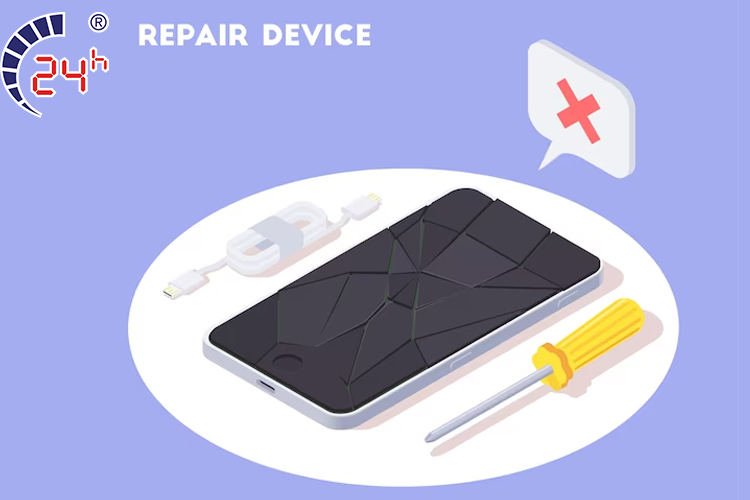
Chắc hẳn màn hình iPad bị ám đen, đốm đen sẽ gây khó chịu cho người dùng. Do đó, bạn nên khắc phục ngay, trước hết là để trải nghiệm dùng iPad được tốt hơn. Tiếp theo là tránh việc thiết bị ngày càng hỏng nặng hơn.
2.1 Khởi động lại iPad
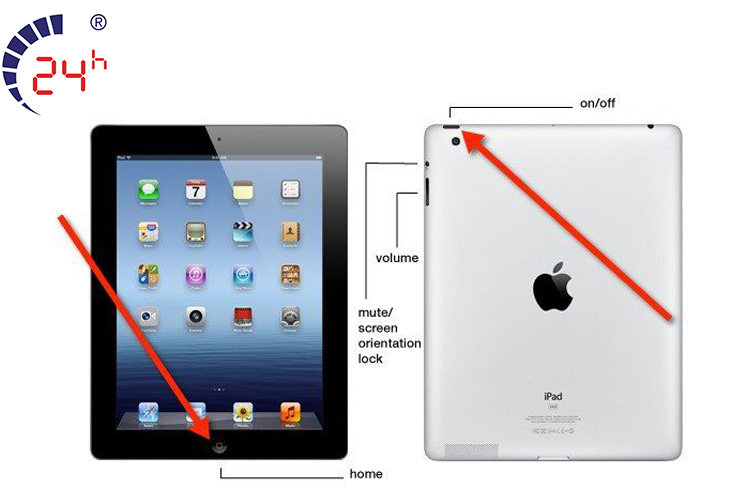
Cách sửa iPad bị đen màn hình đầu tiên và nhanh nhất đó là tắt nguồn và khởi động lại. Để khởi động lại, bạn nhấn giữ nút nguồn (Power) > Xuất hiện “Slide to Power Off” > Trượt sang để tắt thiết bị > Khởi động lại bằng cách nhấn nút nguồn một lần nữa.
Xem thêm cách xử lý lỗi iPad hiện “quả táo” rồi tắt cực kỳ nhanh chóng và hiệu quả
2.2 Kiểm tra cập nhật phần mềm
Bạn không nhất thiết phải cập nhật hệ điều hành iPadOS mới nhất. Tuy nhiên, không nên để thiết bị hoạt động trên iPadOS quá cũ. Để cập nhật phần mềm bằng hãy vào Cài đặt > Chọn Cài đặt chung > Chọn Cập nhật phần mềm.
2.3 Sạc lại pin

Trước hết bạn hãy đảm bảo sử dụng cáp và bộ sạc chính hãng của Apple để tránh vấn đề về sạc. Nếu lỗi đến từ cạn pin thì bạn chỉ cần cắm sạc và chờ pin phục hồi. Sau đó kiểm tra xem lỗi màn hình ipad bị đốm đen đã sửa được chưa.
2.4 Kết nối với máy tính

Đầu tiên, bạn hãy kết nối iPad với máy tính bằng loại dây phù hợp. Tiếp theo, bạn nhấn nút Home và nút nguồn khoảng 10s > Màn hình hiển thị logo > Thông báo iTunes nhận được thiết bị > Bắt đầu restore máy. Bên cạnh đó, bạn hãy kiểm tra và xóa những ứng dụng không cần thiết.
2.5 Tắt chế độ tự điều chỉnh độ sáng
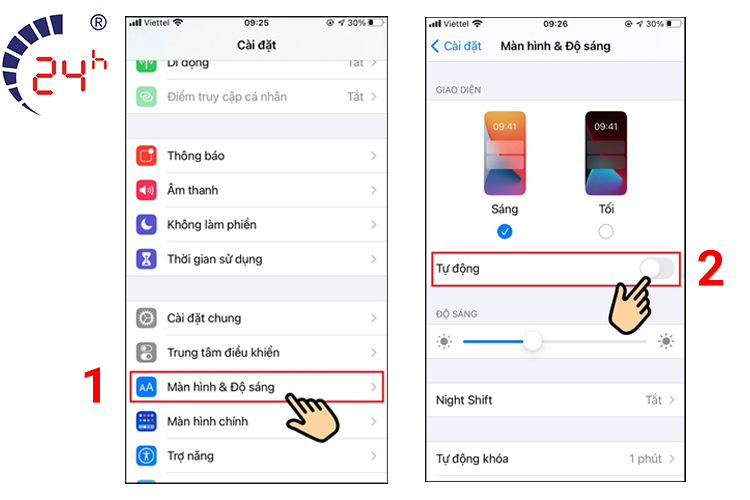
Đối với phiên bản iOS 14 trở lên, bạn vào Cài đặt > Chọn Màn hình & độ sáng > Tại Độ sáng tự động tắt, bạn gạt thanh sang trái.
Đối với phiên bản iOS 14 trở xuống, bạn vào Cài đặt > Chọn Cài đặt chung > Chọn Trợ năng > Chọn Thích nghi màn hình > Tại Độ sáng tự động, bạn cũng gạt thanh ngang sang trái.
Nếu Macbook bạn đang sử dụng có độ sáng chưa thích hợp thì bạn cũng có thể điều chỉnh độ sáng màn hình Macbook chỉ vài bước rất dễ dàng.
2.6 Mang đến trung tâm sửa chữa uy tín
Nếu đã thử hết cách trên mà không có tác dụng thì bạn hãy mang iPad đến trung tâm sửa chữa uy tín. Để người có chuyên môn, tay nghề kiểm tra, thay màn hình iPad nếu cần. Không nên tự ý tháo gỡ vì bạn có thể khiến iPad càng hỏng nặng hơn lúc ban đầu.
3. Câu hỏi thường gặp về lỗi đốm đen trên màn hình iPad
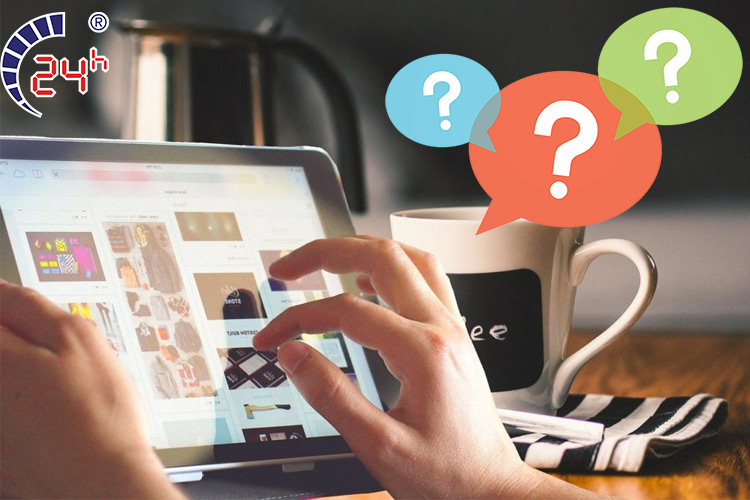
Nếu đang sử dụng iPad bình thường mà đột nhiên gặp vấn đề thì chắc hẳn ai cũng sẽ hoang mang. Sau đây là những câu hỏi người dùng thường thắc mắc khi gặp lỗi đốm đen trên màn hình.
3.1 Lỗi đốm đen iPad có sửa được không?
Lỗi đốm đen iPad có thể sửa được. Tuy nhiên khả năng sửa chữa lỗi sẽ tùy thuộc vào mức độ hỏng. Nếu lỗi nhẹ thì có thể sửa rất nhanh. Nhưng nếu lỗi nặng, hỏng bộ vi xử lý, mạch điện tử thì có thể chi phí sẽ rất cao, mất nhiều thời gian.
3.2 Có nên tự tháo iPad sửa lỗi đốm đen không?

Nếu nguyên nhân chỉ là do hết pin, lỗi phần mềm nhẹ hoặc chưa chỉnh độ sáng màn hình thì bạn có thể tự sửa được. Tuy nhiên, đối với các lỗi lớn, bạn không nên tự ý tháo gỡ iPad nếu không phải là người có tay nghề.
3.3 Trung tâm nào sửa màn hình iPad bị đốm đen uy tín tại TP HCM?
Dịch vụ sửa chữa máy tính bảng, iPad tại Bệnh Viện Điện Thoại Laptop 24h được cho là có một không hai tại TP Hồ Chí Minh. Tại đây có sửa lỗi màn hình iPad bị đốm đen rất hiệu quả. Trong suốt 17 năm hình thành và phát triển, chất lượng tay nghề và dịch vụ khách hàng tại trung tâm về mảng sửa chữa máy tính bảng, laptop, điện thoại luôn cải tiến.
Đến đây, iPad của bạn sẽ được sửa chữa bởi các kỹ thuật viên lành nghề, giàu kinh nghiệm. Quy trình sửa chữa thiết bị rõ ràng và nhanh chóng, chỉ từ 30 đến 45 phút. Bên cạnh đó, bạn còn sẽ nhận được những ưu đãi, quà tặng hấp dẫn giúp tiết kiệm tối đa chi phí cho khách hàng.
4. Một số lỗi thường gặp khác ở iPad

Bên cạnh lỗi đốm đen thì chúng tôi còn ghi nhận những vấn đề khác về màn hình iPad từ người dùng. Bạn hãy xem qua những lỗi và dấu hiệu sau để mang đi sửa ngay nếu gặp phải.
4.1 Màn hình iPad bị đốm sáng, đốm trắng
Đây là lỗi trên màn hình xuất hiện một hoặc nhiều điểm hiển thị ánh sáng quá mức hoặc màu trắng. Nguyên nhân có thể là vấn đề phần cứng, lỗi màn hình LCD hoặc mất điểm ảnh.
4.2 Lỗi vệt màu sọc, ố, đốm mờ

Đây là lỗi màn hình hiển thị các vùng màu sắc khác thường, có thể là vệt màu, đốm sáng hoặc mờ. Nguyên nhân có thể liên quan đến các vấn đề về màn hình LCD, linh kiện bị hỏng hoặc lão hóa.
4.3 iPad tối mờ hoặc không lên
iPad không hiển thị hình ảnh hoặc màn hình tối đen hoàn toàn cũng gần giống lỗi màn hình iPad bị đốm đen. Vấn đề này có thể do nhiều nguyên nhân. Có thể vấn đề từ phần cứng như màn hình LCD hỏng. Ngoài ra, nguyên nhân cũng có thể đến vấn đề phần mềm.
Hãy lưu ngay 9 cách sửa lỗi iPad không lên màn hình để không làm gián đoạn trải nghiệm sử dụng iPad của bạn.
4.4 Màn hình bị liệt cảm ứng

Màn hình cảm ứng trên iPad không phản ứng hoặc phản ứng không đúng cách khi bạn chạm vào. Do đó, người dùng không thể thực hiện các thao tác sử dụng thiết bị. Nguyên nhân có thể là vấn đề về cảm ứng hoặc phần mềm.
4.5 Màn hình bị giật, lag
Màn hình bị giật, lag, hiển thị không mượt mà khi bạn di chuyển hoặc thao tác trên iPad. Nguyên nhân có thể liên quan đến tài nguyên hệ thống bị quá tải hoặc vấn đề phần mềm.
Bạn có thể test màn hình iPad bằng cách lắc nhẹ xem thử thiết bị có vấn đề gì không.
4.6 Màn hình iPad bị đứng hình, điểm chết
Đây là lỗi khi màn hình không thay đổi sang các tab khác hoặc hiển thị những điểm cố định. Lỗi này gây cản trở và khiến người dùng mất thời gian trong khi sử dụng thiết bị. Vấn đề có thể liên quan đến phần cứng hoặc phần mềm.
Mong rằng sau khi đọc bài viết này bạn sẽ biết cách khắc phục khi màn hình iPad bị đốm đen. Nếu thấy bài viết của Sửa Điện Thoại 24h hữu ích thì hãy để lại bình luận và chia sẻ cho nhiều người hơn nhé. Chúc bạn thực hiện sửa lỗi thành công!
Người dùng iPhone "mê" chụp ảnh không thể nào không biết cách khắc phục lỗi camera iPhone bị đen hiệu quả nhất
Tìm hiểu thêm những lỗi CƠ BẢN khi sửa màn hình máy tính.
Xem thêm: Dịch vụ thay màn hình iPhone 14 bao nhiêu tiền với bảo hành uy tín.
Bài liên quan
Saturday, 29/11/2025
Nước vào loa iPhone gây rè tiếng, méo âm hoặc mất âm thanh, nhưng có thể khắc phục nhanh tại nhà bằng các cách an toàn...
Friday, 28/11/2025
Samsung bị vô nước có thể gây ra nhiều hư hỏng nghiêm trọng như sập nguồn, lỗi màn hình, chập mạch và mất dữ liệu. Việc...
Friday, 28/11/2025
Friday, 28/11/2025
Tính năng báo cổng sạc bị ẩm trên điện thoại Samsung giúp phát hiện nước hoặc độ ẩm trong cổng sạc để bảo vệ thiết bị...











 Sửa Điện Thoại
Sửa Điện Thoại




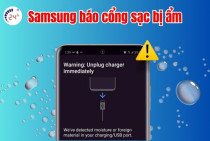











Hỗ trợ hỏi đáp 24/7 ( 0 bình luận )
Xem thêm
Thu gọn